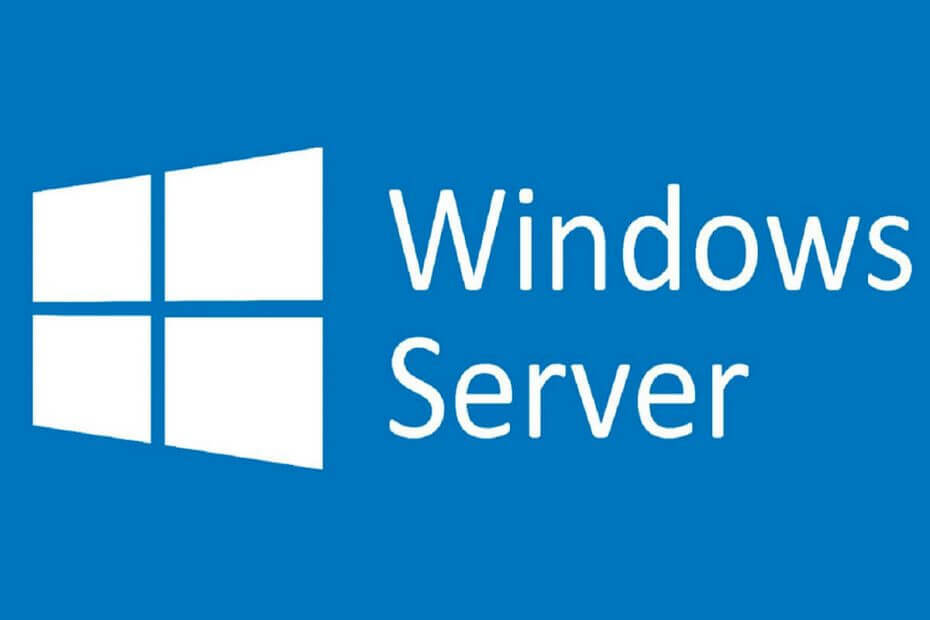
سيحافظ هذا البرنامج على تشغيل برامج التشغيل الخاصة بك ، وبالتالي يحميك من أخطاء الكمبيوتر الشائعة وفشل الأجهزة. تحقق من جميع برامج التشغيل الخاصة بك الآن في 3 خطوات سهلة:
- تنزيل DriverFix (ملف تنزيل تم التحقق منه).
- انقر ابدأ المسح للعثور على جميع السائقين الإشكاليين.
- انقر تحديث برامج التشغيل للحصول على إصدارات جديدة وتجنب أعطال النظام.
- تم تنزيل DriverFix بواسطة 0 القراء هذا الشهر.
إذا كنت تتساءل عن كيفية تمكين أو تعطيل TLS (أمان طبقة النقل) مشغل برامج وندوز، انت في المكان الصحيح. لم يتم دعم 1.0 Transport Layer Security منذ العام الماضي ، لذا فإن ما تريد القيام به ، إلى جانب تمكين أحدث TLS 1.2 ، هو تعطيل TLS 1.0. من المهم جدًا أن يكون لديك أحدث بروتوكول تشفير على Windows Server وليس SSL و TLS عفا عليه الزمن 1.0.
Windows Server: كيفية تعطيل TLS
1. قم بتمكين TLS 1.2
لذلك ، دون مزيد من اللغط ، اتبع هذه الإرشادات لتمكين (وتعطيل) TLS في Windows Server:
- إذا كنت تقوم بتشغيل Windows Server 2008 ، فتحقق هذه مقالة Microsoft بخصوص التحديث الضروري لتمكين TLS 1.2. بمجرد تثبيت التحديثات ، انتقل إلى الخطوات أدناه.
- افتح محرر التسجيل.
- نظرًا لأننا نتعامل مع السجل ، فإننا نقترح بشدة النسخ الاحتياطي لحالة التسجيل الحالية. قد يكون لإساءة استخدام السجل آثار ضارة على نظامك.
- بمجرد أن نتعامل مع ذلك ، اتبع هذا المسار:
الكمبيوتر \ HKEY_LOCAL_MACHINE \ SYSTEM \
CurrentControlSet \ Control \ SecurityProviders \
SCHANNEL \ البروتوكولات - انقر بزر الماوس الأيمن فوق المساحة الفارغة في الجزء الأيمن واختر جديد > مفتاح.
- اسم المفتاح الجديد TLS 1.2 وانقر لتوسيعها.
- مرة أخرى ، انقر فوق المساحة الفارغة في الجزء الأيمن وأضف مفتاحين جديدين. اسم الأول عميل والثاني الخادم. يجب أن تبدو هذه.
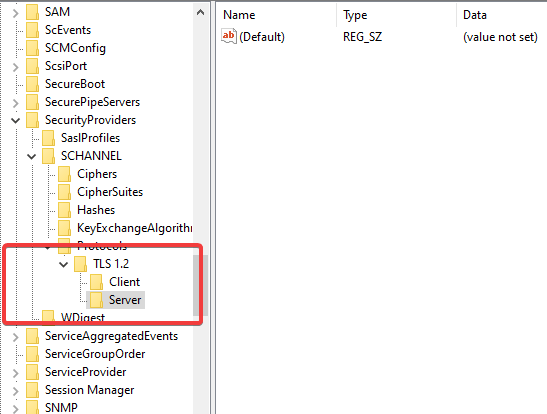
- الآن ، حدد ملف عميل المفتاح ، انقر بزر الماوس الأيمن في الجزء الأيمن وحدد جديد > قيمة DWORD (32 بت).
- اسم DWORD DisabledByDefault، انقر بزر الماوس الأيمن فوقه وحدد تعديل.
- تأكد من أن القاعدة السداسي عشري والقيمة 0 (صفر).
- قم بإنشاء DWORD جديد وقم بتسميته ممكّن.
- تأكد من أن القاعدة ، مرة أخرى ، السداسي عشري والقيمة هذه المرة 1.
- كرر هذا لـ مفتاح الخادم مع نفس الكلمات DWORDS والقيم بالضبط.
- أغلق محرر التسجيل وأعد تشغيل الخادم.
- إذا كنت تريد العودة إلى الإعدادات الأولية ، فما عليك سوى استعادة حالة التسجيل من النسخة الاحتياطية.
هل تبحث عن أفضل برامج النسخ الاحتياطي لخوادم Windows؟ فيما يلي أفضل الخيارات.
2. قم بتعطيل TLS 1.0 و TLS 1.1
- افتح محرر التسجيل.
- انتقل إلى
الكمبيوتر \ HKEY_LOCAL_MACHINE \ SYSTEM \
CurrentControlSet \ Control \ SecurityProviders \
SCHANNEL \ البروتوكولات - قم بإنشاء مفتاح جديد كما هو موضح بالفعل ، وقم بتسميته TLS 1.1.1 تحديث. يمكنك أيضًا إنشاء واحد يسمى TLS 1.0.
- قم بإنشاء DWORD وقم بتسميته ممكن.
- اضبط قيمته على 0 وقم بتأكيد التغييرات.
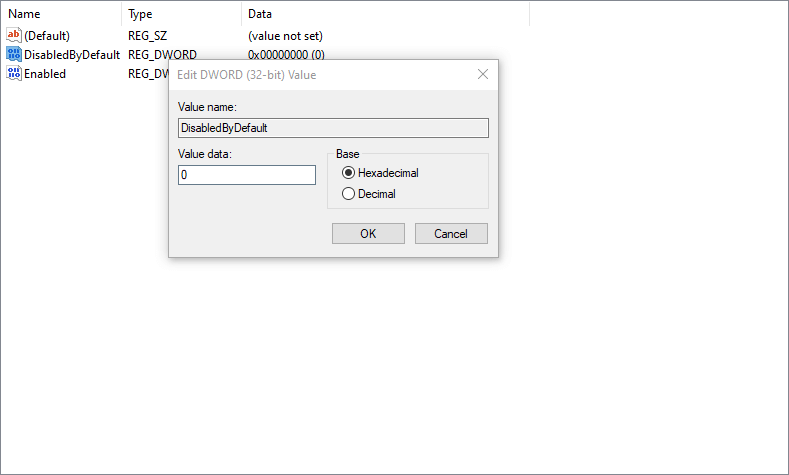
- وهذا كل ما في الأمر ، لقد عطلت TLS 1.0 (TLS 1.1).
هذه هي كيفية تمكين أو تعطيل TLS على Windows Server. من خلال هذه الخطوات ، يتم تمكين TLS 1.2 وتعطيل TLS 1.0 بسهولة. على الرغم من أنه ليس من الضروري فعل ذلك.
القصص ذات الصلة التي يجب عليك التحقق منها:
- أفضل 5 برامج لإعادة تعيين كلمة مرور Windows Server في عام 2019
- إصلاح سريع لنهج مجموعة المجال الافتراضي الفاسد في Windows Server
- كيفية تثبيت أدوات إدارة الخادم البعيد على نظام التشغيل Windows 10


